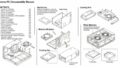Lenovoの有機ELディスプレイ搭載ノートパソコンは、その鮮やかな色彩表現と高いコントラスト比で人気を集めています。
しかし、有機EL(OLED)と聞くと、「焼き付き」のリスクを心配される方も少なくないのではないでしょうか。
Lenovoの有機ELが焼き付きを起こしてしまうという情報を探しているあなたは、OLED 焼き付きが実際にどの程度のものなのか、何時間で有機ELは焼き付くのか、そして万が一焼き付いてしまった場合の直し方はあるのか、といった疑問をお持ちかもしれません。
また、ダークモードの使用が焼き付き防止に効果的なのか、そもそも有機ELディスプレイは焼き付くのか、そして有機ELの焼き付き現象は故障として扱われるのかなど、気になる点は多岐にわたるでしょう。
この記事では、そのようなLenovoの有機ELディスプレイに関する焼き付きの不安や疑問を解消するため、基本的な知識から具体的な対策、さらにはユーザーの声やメーカーの対応傾向まで、網羅的に情報をまとめてお届けします。
Lenovoの有機ELにおける焼き付きの基礎知識
- 有機ELディスプレイは焼き付くのか
- OLEDの焼き付きとは何か?
- 何時間で有機ELは焼き付くのか
- 焼き付き事例:Lenovoユーザーの声
- 有機ELの焼き付き現象は故障か
有機ELディスプレイは焼き付くのか
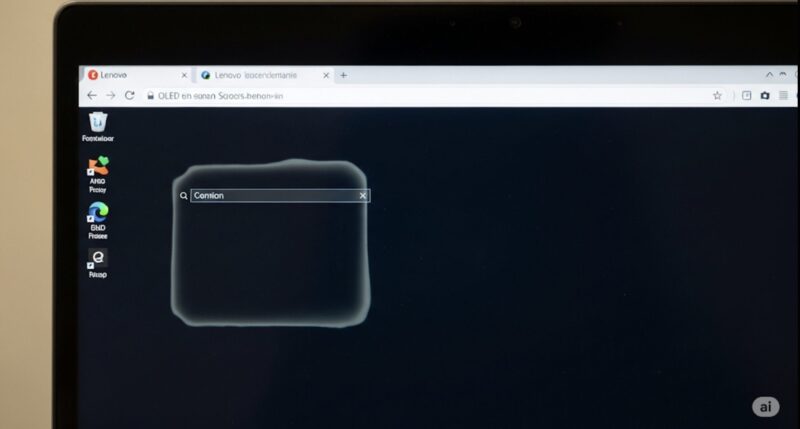
有機ELディスプレイは、その美しい表示性能の一方で、構造的な特性から「焼き付き」と呼ばれる現象が発生する可能性を持っています。
これは、ディスプレイを構成する有機材料が、電流を流すことで自ら発光する仕組みに由来します。
長時間にわたり同じ画像やパターンを表示し続けると、特定の部分の有機材料だけが集中的に酷使されることになります。
結果として、酷使された画素の輝度が他の部分に比べて低下し、画面を切り替えても前の画像の残像が見えたり、色ムラが発生したりすることがあります。
これが、一般的に「焼き付き」と認識される状態です。
液晶ディスプレイがバックライトの光を液晶シャッターで制御するのに対し、有機ELは画素自体が光るため、このような現象が起こり得ます。
特に、静止画を長時間表示する機会の多いパソコンのディスプレイでは、タスクバーや特定のアプリケーションのUIなど、常に同じ位置に表示される要素が焼き付きの原因となりやすいと考えられます。
したがって、有機ELディスプレイを利用する際には、この焼き付きの可能性を理解し、後述するような対策を講じることが、ディスプレイを長く美しく保つ上で大切になってきます。
OLEDの焼き付きとは何か?
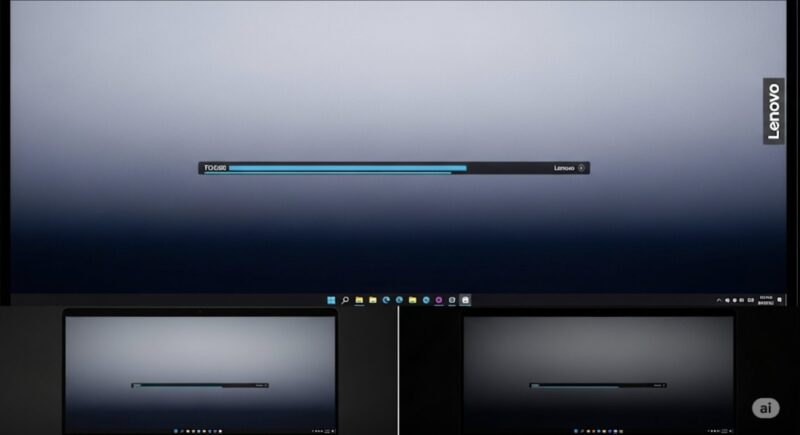
OLED(Organic Light Emitting Diode:有機発光ダイオード)の焼き付きとは、ディスプレイ上に同じイメージを長時間表示し続けた結果、そのイメージの痕跡が画面に残ってしまう現象を指します。
画面を別の表示に切り替えても、うっすらと前の画像のパターンが見え続けたり、特定の部分の色味が変わってしまったりするように感じられます。
この現象の根本的な原因は、OLEDパネルを構成する有機材料の劣化にあります。
OLEDは、画素一つひとつが有機材料でできており、電圧をかけることで自ら発光します。
しかし、この有機材料は消耗品のような性質を持ち、発光時間が長くなるほど、あるいは輝度が高いほど劣化が進みやすくなります。
特に、赤・緑・青の光の三原色を構成する有機材料のうち、青色の材料は他の色に比べて寿命が短い、あるいは劣化しやすいという特性を持つことが知られています。
そのため、長時間同じ場所で同じ色(特に青色を含む明るい色)を表示し続けると、その部分の画素だけが選択的に劣化し、輝度が低下したり色バランスが崩れたりして、結果として「焼き付き」として視認されるようになるのです。
例えば、ノートパソコンの画面で常に表示されているタスクバーのアイコンや時計、特定のソフトウェアのメニューバーなどが、焼き付きの原因となる可能性があります。
何時間で有機ELは焼き付くのか
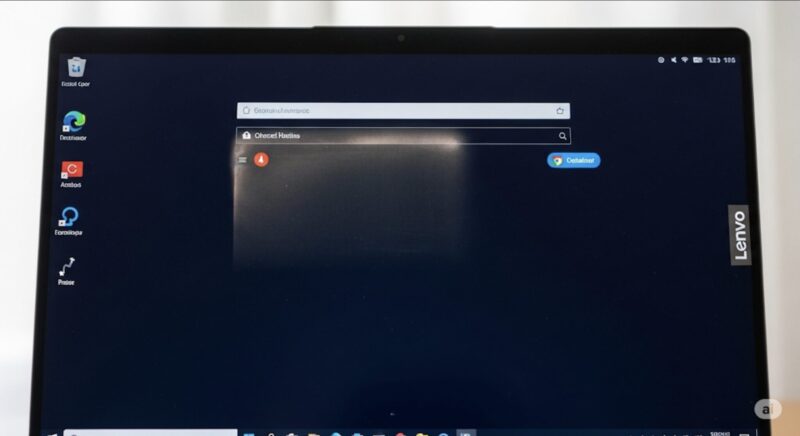
「何時間表示し続けたら有機ELディスプレイが焼き付くのか」という問いに対して、一律の明確な時間を提示することは非常に難しいです。
なぜなら、焼き付きが発生するまでの時間は、ディスプレイの使用状況、表示されるコンテンツの種類、画面の輝度設定、さらには周囲の温度環境など、多くの要因によって大きく変動するためです。
一般的に、以下のような条件下では焼き付きのリスクが高まると言われています。
- 静止画の長時間表示: 同じ画像を何時間も、あるいは何日も連続して表示し続ける。
- 高輝度での使用: 画面の輝度を常に最大に近い状態で使用する。輝度が高いほど有機材料への負荷が大きくなります。
- 特定のパターンや色の偏り: 画面の一部に常に高輝度のロゴが表示され続ける、あるいは特定の色(特に白や青など)が多用されるコンテンツを長時間表示する。
一部のメーカーや第三者機関による耐久テストでは、数千時間単位で特定のパターンを表示し続けてようやく軽微な焼き付きが確認された、という報告もあれば、より短い時間で変化が見られたとする報告も存在します。
しかし、これらはあくまで特定の条件下でのテスト結果であり、実際のユーザーの使用環境とは異なる場合が多いです。
ノートパソコンの場合、常に同じアプリケーションを全画面で長時間表示し続ける、あるいは非常に高い輝度設定で固定的な作業を行うといった使い方をしなければ、通常の使用範囲で数時間程度の静止画表示によって即座に深刻な焼き付きが発生する可能性は低いと考えられます。
それでも、リスクを最小限に抑えるためには、後述するような予防策を意識することが推奨されます。
焼き付き事例:Lenovoユーザーの声
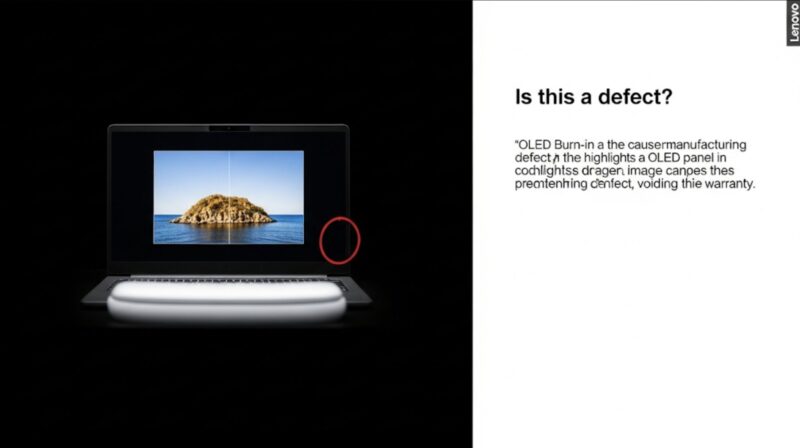
実際にLenovoの有機ELディスプレイ搭載ノートパソコンを使用しているユーザーからは、焼き付きに関して様々な声が寄せられています。
これらの声は、製品のレビューサイトやクチコミ掲示板などで見受けられます。
一部のユーザーからは、「数ヶ月の使用でタスクバーの跡がうっすらと見えるようになった」「特定のアプリケーションのウィンドウ枠の残像が気になる」といった、焼き付きと思われる現象を経験したという報告があります。
これらの報告では、特定の静止画を長時間表示していた、あるいは輝度を高めに設定して使用していたといった背景が示唆されることもあります。
一方で、「長期間使用しているが、特に焼き付きは気にならない」「適切な設定で使用していれば問題ない」といった肯定的な意見も少なくありません。
これらのユーザーは、意識的に画面オフまでの時間を短く設定したり、スクリーンセーバーを活用したり、輝度を適切に調整したりといった対策を講じている場合が多いようです。
また、Lenovoが提供する焼き付き防止機能の有無や効果についても、ユーザー間で情報交換がなされています。
一部の機種や時期のモデルでは、ASUSなどの他メーカーに見られるような積極的な焼き付き防止ユーティリティ(ピクセルシフト機能など)が搭載されていない点を指摘する声もあります。
このように、Lenovoユーザーの焼き付きに関する体験談は一様ではなく、使用状況や対策の有無によって感じ方が異なることがうかがえます。
購入を検討する際には、これらのユーザーの声を参考にしつつ、自身の使い方と照らし合わせてリスクを評価することが求められます。
有機ELの焼き付き現象は故障か
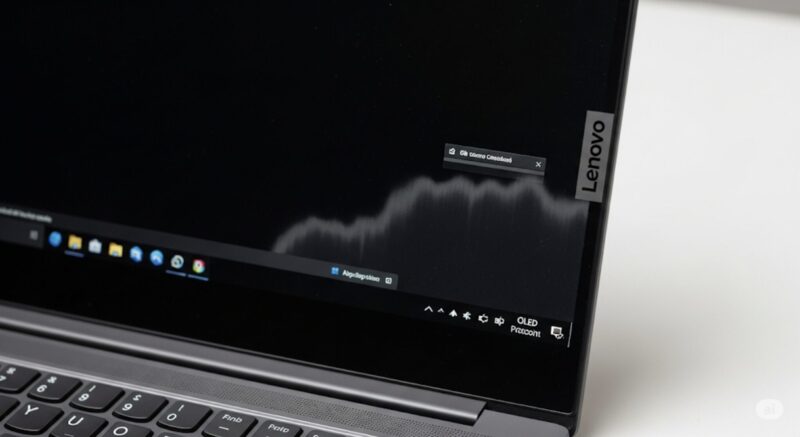
有機ELディスプレイの焼き付き現象が「故障」として扱われるかどうかは、非常にデリケートな問題であり、主にメーカーの保証規定や判断に委ねられます。
一般的に、製品の保証は製造上の欠陥や通常使用における自然故障を対象としており、経年劣化や誤った使用方法による問題は保証対象外となることが多いです。
焼き付きは、有機材料の特性に起因する現象であり、ある程度の使用に伴う「劣化」の一形態と捉えることもできます。
そのため、メーカーによっては、軽微な焼き付きや長期間の使用による自然な輝度低下は、製品の特性あるいは寿命の範囲内と判断し、保証期間内であっても無償修理や交換の対象としない場合があります。
しかし、明らかに通常の使用とは言えない短期間で深刻な焼き付きが発生した場合や、画面表示に著しい支障をきたすような場合には、初期不良や製品の欠陥として対応される可能性もゼロではありません。
Lenovoの保証規定においても、焼き付きの扱いについては明示的に詳細が記載されていない場合があり、個別のケースごとに判断されると考えられます。
もし焼き付きが疑われる症状が発生した場合は、まずはLenovoのサポート窓口に相談し、状況を正確に伝えた上で、保証適用の可否や対応について確認することが肝心です。
ユーザーとしては、焼き付きが必ずしも「故障」として無償対応されるとは限らないという点を念頭に置き、日頃から予防策を講じることが、結果的に製品を長く快適に使うための自衛策となると言えるでしょう。
Lenovoの有機ELディスプレイにおける焼き付きへの具体的な対策
- 焼き付きの直し方について
- ダークモードは焼き付きに有効か
- Windows標準の焼き付き防止設定
- Lenovoの焼き付き防止策の有無
- 他社製品の焼き付き対策との比較
- Lenovoの有機ELにおける焼き付きまとめ
焼き付きの直し方について
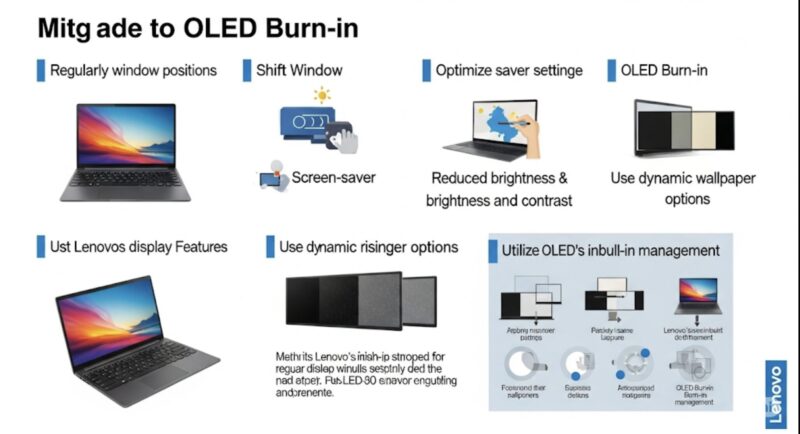
一度発生してしまった有機ELディスプレイの焼き付きを完全に「直す」ことは、残念ながら非常に困難であると言わざるを得ません。
焼き付きは物理的な画素の劣化によって引き起こされる現象であるため、ソフトウェア的な調整だけで元通りに修復することは基本的に不可能です。
ただし、症状の程度や原因によっては、いくつかの対処法が試みられることがあります。
ソフトウェアによる軽減策
軽微な残像や一時的な焼き付き(ゴーストとも呼ばれます)の場合、画面全体に特殊なパターン(白一色やランダムなノイズなど)を一定時間表示させることで、画素の負荷を均一化し、症状が目立たなくなることがあります。
一部のモニターやテレビには、このような「ピクセルリフレッシャー」や「パネルノイズクリア」といった機能が搭載されている場合がありますが、ノートパソコンでは一般的ではありません。
サードパーティ製のソフトウェアで同様の機能を提供するものも存在しますが、効果は限定的であり、根本的な解決には至らないことが多いです。
ディスプレイの交換
焼き付きが深刻で、通常の使用に支障をきたすレベルであれば、最終的な手段としてディスプレイパネル自体の交換が考えられます。
ただし、これは有償修理となる可能性が高く、特に保証期間が過ぎている場合は高額な費用が発生することもあります。
前述の通り、焼き付きが保証対象となるかはメーカーの判断によるため、まずはサポートに確認することが先決です。
予防が最も重要
このように、発生してしまった焼き付きへの対処は限られています。
そのため、焼き付きに関しては「治療」よりも「予防」がはるかに重要です。
日頃から焼き付きを発生させないような使い方を心がけることが、最も効果的かつ経済的な対策と言えるでしょう。
ダークモードは焼き付きに有効か
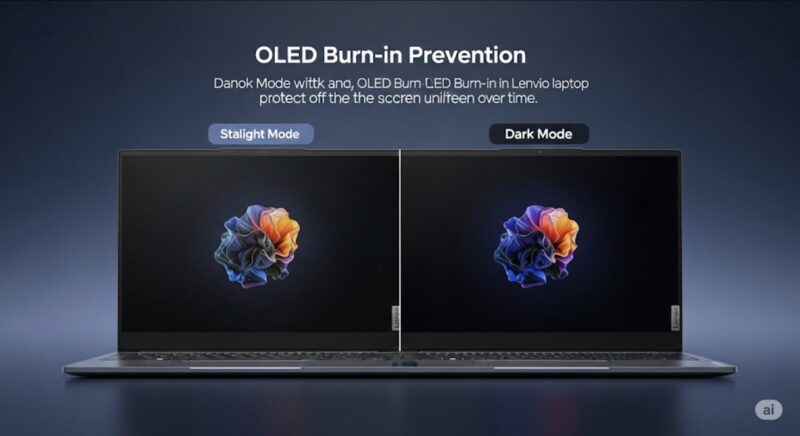
近年、多くのOSやアプリケーションで採用されている「ダークモード」は、有機ELディスプレイの焼き付きリスクを軽減する上で有効な手段の一つと考えられます。
ダークモードは、画面の背景を黒や暗い色調にし、文字やアイコンを白や明るい色で表示するデザインです。
有機ELディスプレイの特性として、黒色を表示する際には画素が発光しない、あるいは非常に低い電力で動作します。
つまり、ダークモードを使用すると、画面の大部分を占める背景部分の画素がほとんど、あるいは全く発光しない状態になるのです。
これにより、以下のような効果が期待できます。
- 画素の負荷軽減: 発光する画素の面積が減るため、ディスプレイ全体の有機材料への負荷が軽減されます。特に、長時間表示されがちなウィンドウの背景などが暗くなることで、その部分の劣化を遅らせる効果が見込めます。
- 消費電力の削減: 発光する画素が減ることで、ディスプレイの消費電力も抑えられます。これはバッテリー駆動時間が重要なノートパソコンにとって、副次的なメリットとも言えます。
- 輝度差の低減: 一般的に、ダークモードでは明るい要素(文字など)と暗い背景との輝度差が、ライトモード(白い背景に黒い文字)に比べて穏やかになる傾向があります。極端な輝度差が長時間続くことを避けるのも、焼き付き予防には有効です。
ただし、ダークモードを使用すれば焼き付きが完全に防げるわけではありません。
例えば、ダークモード時でもタスクバーのアイコンや特定のアプリケーションの明るいUI要素などが常に同じ位置に表示され続ければ、その部分が焼き付きの原因となる可能性は残ります。
したがって、ダークモードは焼き付き防止策の一つとして有効ですが、これだけに頼るのではなく、他の対策(画面の自動オフ、スクリーンセーバーの利用など)と併用することが、より効果的と言えるでしょう。
Windows標準の焼き付き防止設定
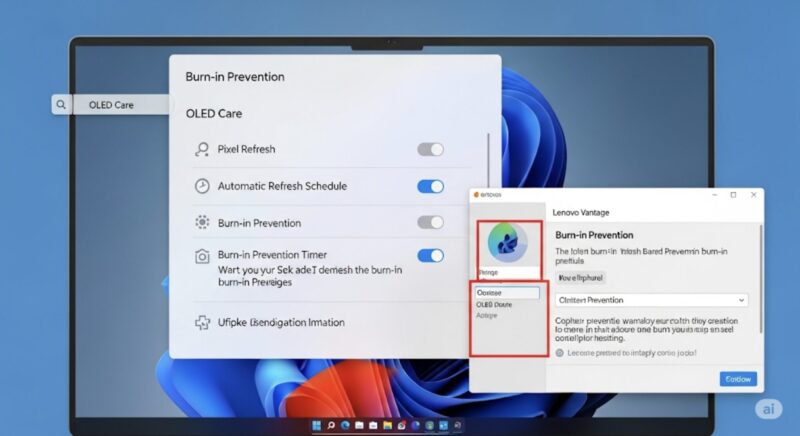
Windowsオペレーティングシステムには、有機ELディスプレイの焼き付きを直接的に「防止」する専用の高度な機能は搭載されていませんが、間接的にリスクを軽減するのに役立つ標準設定がいくつか存在します。
これらを適切に設定することで、ユーザーは何もしない場合に比べて焼き付きの可能性を低減させることができます。
主な設定項目とその内容は以下の通りです。
| 設定項目 | 内容と効果 |
| スクリーンセーバー | 一定時間操作がない場合に、画面全体に動画やアニメーション、あるいは黒い画面を表示します。静止画の連続表示を防ぎ、画素への負荷を分散させる効果があります。特に「ブランク(黒い画面)」は効果的です。 |
| ディスプレイの電源を切る | 一定時間操作がない場合に、ディスプレイの電源を完全にオフにします。最も確実な焼き付き防止策の一つです。ノートパソコンを閉じた際(スリープ時)にも同様の効果があります。 |
| タスクバーを自動的に隠す | タスクバーを通常は非表示にし、マウスカーソルを画面下部に移動させたときだけ表示されるようにします。タスクバーのアイコンなどが常に表示されるのを防ぎます。 |
| 背景(壁紙) | 単色で暗めの背景や、スライドショーで定期的に切り替わる壁紙を選択することで、特定のパターンが長時間固定されるのを避けることができます。 |
| 画面の明るさ調整 | 必要以上に高い輝度で使用し続けることを避け、環境光に合わせて適切な明るさに調整することで、有機材料の劣化を遅らせる効果が期待できます。 |
これらの設定は、Windowsの「設定」アプリ内の「個人用設定」や「システム」>「電源とバッテリー(または電源とスリープ)」といった項目から変更できます。
特に、離席時にディスプレイの電源がオフになるまでの時間を短めに設定したり、スクリーンセーバーを有効にしたりすることは、比較的簡単に実践できる有効な対策です。
これらの標準機能を活用し、意識的にディスプレイへの負荷を減らすことが、焼き付きリスクの低減に繋がります。
Lenovoの焼き付き防止策の有無
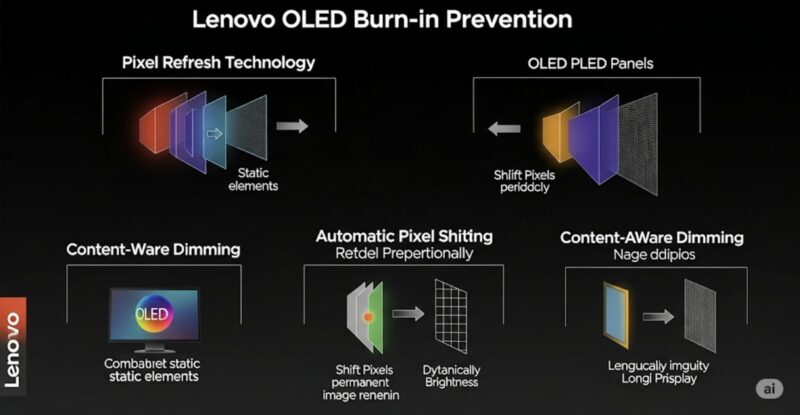
Lenovoがノートパソコンの有機ELディスプレイモデルに対して、ASUSの「ASUS OLED Care」のような包括的でユーザーに明示された専用の焼き付き防止ユーティリティソフトウェアを標準で大々的に提供しているかというと、必ずしもそうとは言えない状況が見受けられます。
多くのLenovo製ノートパソコンでは、OS標準の電源管理機能(スクリーンセーバーやディスプレイオフ設定)への依存度が高い傾向にあります。
ユーザーの口コミやレビューを参照すると、「特段、焼き付き防止のユーティリティも入っていないようだ」といった声が見られることもあります。
ただし、これはLenovoが焼き付き対策を全く考慮していないという意味ではありません。
一部のハイエンドモデルや特定のThinkPadシリーズなどでは、BIOSレベルでの微細なピクセルシフト機能(ユーザーが直接設定するものではなく、バックグラウンドで動作する)や、ディスプレイの輝度を最適化する機能、あるいは「Lenovo Vantage」といった付属ソフトウェアを通じて、間接的にディスプレイの長寿命化や焼き付きリスク軽減に寄与する設定が提供されている可能性はあります。
例えば、過去のThinkPad X1 Yogaの有機ELモデルでは、ピクセル単位での表示履歴の補正など、ソフトウェア的な対策が施されているとの情報もありました。
しかし、これらの機能が全ての現行有機ELモデルに搭載されているか、またその詳細がユーザーに公開されているかは機種によって異なります。
ユーザーが期待するような、例えば「一定時間ごとに画面をわずかに動かす」「タスクバーの輝度を自動調整する」「静止画を検知して輝度を下げる」といった能動的な焼き付き防止機能が、ユーザー側でオン・オフできる形で提供されているケースは、他社製品に比べて少ないかもしれません。
そのため、Lenovoの有機EL搭載ノートパソコンを使用する際は、メーカー独自の高度な自動防止機能に過度に期待するよりも、前述したWindowsの標準設定の活用や、ユーザー自身による意識的な使い方(輝度調整、こまめな画面オフなど)を徹底することが、より現実的で確実な焼き付き予防策となると考えられます。
他社製品の焼き付き対策との比較
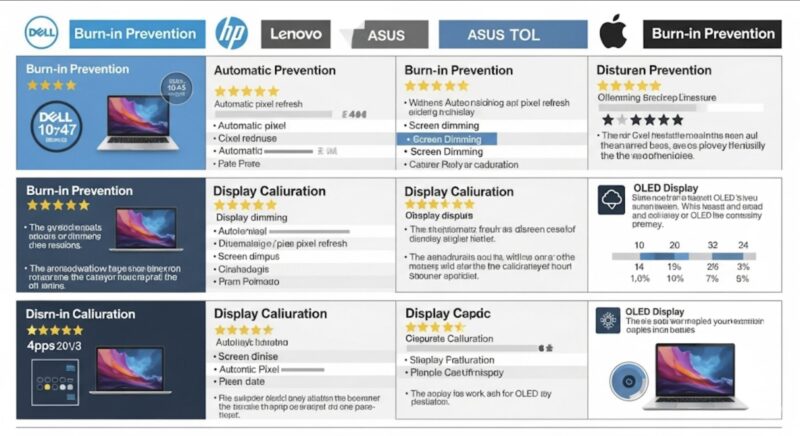
有機ELディスプレイを搭載したノートパソコン市場において、メーカー各社は焼き付きリスクに対する様々なアプローチを取っています。
Lenovo製品と比較する上で、特にASUSの取り組みは参考になるでしょう。
ASUSは、「ASUS OLED Care」という名称で、焼き付き防止のための複数の機能をまとめたユーティリティを提供していることで知られています。主な機能には以下のようなものがあります。
- ピクセルリフレッシュ(Pixel Refresh): スクリーンセーバーの一種で、一定時間操作がない場合に特別な画面を表示して画素をリフレッシュします。
- ピクセルシフト(Pixel Shift): 画面全体をユーザーが気付かない程度にごくわずかに移動させ、同じ画素が長時間固定されるのを防ぎます。
- タスクバーの自動非表示(Windowsのみ): OSの設定を促したり、タスクバー領域の輝度を調整したりする機能。
- 静止画検出時の輝度調整: 長時間静止画が表示されていることを検知すると、自動的に画面の輝度を少し下げる機能。
これらの機能は、ユーザーがMyASUSアプリなどから設定を調整できる場合が多く、メーカーとして焼き付き問題に積極的に取り組んでいる姿勢がうかがえます。
一方、DellやHPなどのメーカーも有機EL搭載モデルを販売していますが、焼き付き防止機能の提供状況は機種や時期によって異なります。
一部のハイエンドモニターでは高度な保護機能が搭載されていることもありますが、ノートパソコンにおいては、OS標準機能に加えて、パネル自体の耐久性向上や、ファームウェアレベルでの微調整といった、ユーザーからは見えにくい形での対策が中心となる場合もあります。
Lenovoの現状としては、前述の通り、ASUSほどユーザーに明確な形で多機能な焼き付き防止ユーティリティを提供しているというよりは、OS標準機能の活用を基本としつつ、一部機種で独自のバックグラウンド処理やハードウェア的な工夫が施されている可能性が考えられます。
このように、メーカーによって焼き付き対策へのアプローチには違いが見られます。
特定の防止機能を重視する場合は、購入前に各メーカーの製品情報やレビューを比較検討することが大切です。
ただし、どのような対策が施されていても、最終的にはユーザー自身の使い方が焼き付きリスクを左右する最も大きな要因であることに変わりはありません。